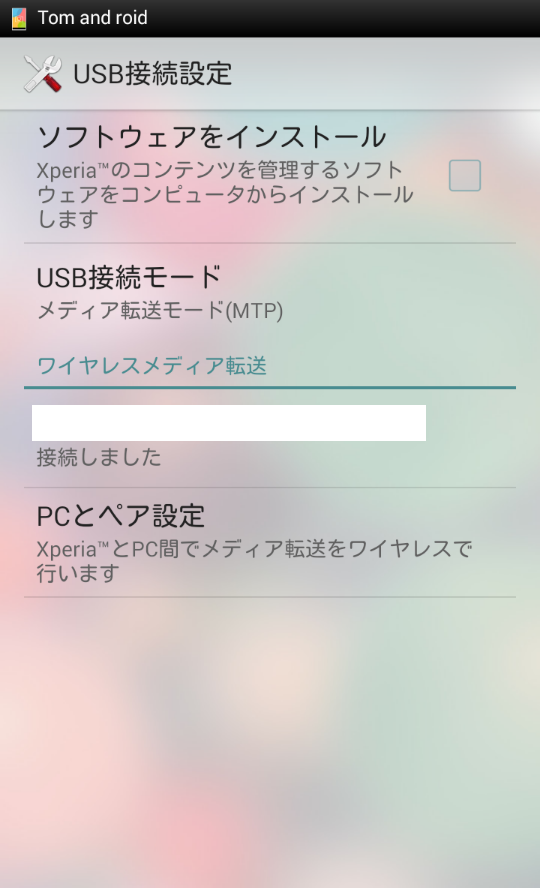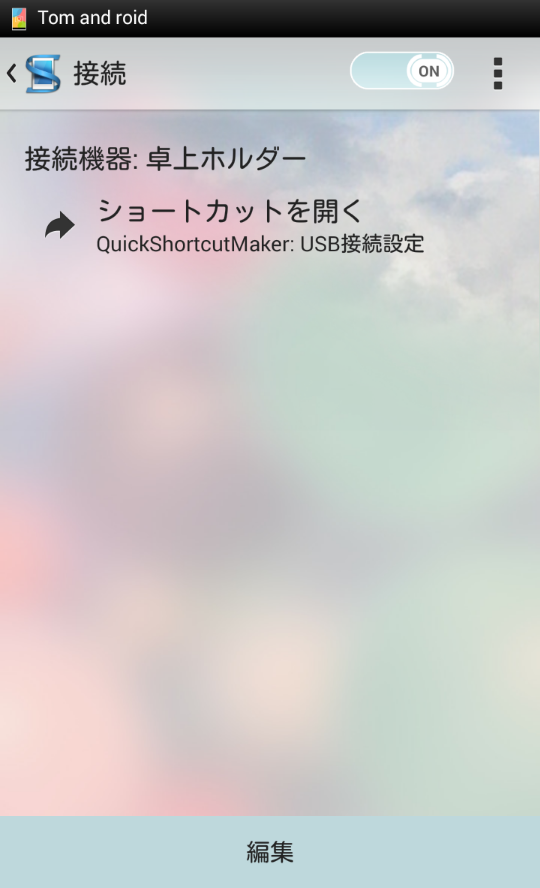この時買い忘れてたものなんで若干時間がかかってしまいました。
これこれ。
Z1以降だっけ?マグネット端子がついたのは。
初代Zになかったため初体験になります。
基本Xperiaは防水機能に優れた端末で、USBコネクタ部分は蓋をされています。
USB接続の際にいちいち蓋を開けるのが面倒……って、確かにそれもあるにはあるんだけど。
開閉しすぎて蓋がバカになっちゃうと防水性能が下がる危険もあったので、できるだけ開きたくないんです。
イヤホン端子はキャップレス防水を実現してくれたけど、キャップレス防水のmicroUSBは美観を損なう面もあってかなかなか採用してくれませんネ。
使ってみてはじめてわかったのですが、マグネットケーブルは「カチッ」とはまるとは言いにくい構造で、ほとんど磁石でくっついているだけなので、ちょっとしたことですぐ外れます。
たとえばケーブルを繋いでから机に無造作に置こうとすると外れますw
はっきり言っちゃえば付属のホルダーよりも取り回しは悪いです。
またデータ転送には使えないので、充電専用になります。
小脇に置いて充電できるのはいいんですが、充電しながら操作するのは至難の業かも…。
充電しながら操作したい場合は素直に蓋を開けたほうが無難です。
あ、ただ、この製品なら1Aの出力で充電できました。これは地味にありがたかった。
microUSBに繋いで変換するため、これ専用にUSBケーブルを調達する必要はありません。
PCとのデータ転送はこちらを使います。
スマートコネクトを使って、充電が開始されたら「USB接続設定」画面を開くようにしてみました。
どうしてSONYはここを自動化しないんだろう?一番必要だろうに。ここが自動化されるだけでPCCompanionの利便性が3割は上がると思うんだけどなぁ。
あとこの画面を直接開く、さらにできれば押すだけで接続開始できるショートカットとクイック設定アイコンは作るべきだと思います。スタンドアロンのPCだとNFCで…なんてこともできないですし。
接続には次のアプリを使いましたが、Nova Launcherなどホームアプリが独自に持っているショートカットの1つ「アクティビティ」でも作れるかもしれません。
QuickShortcutMaker(ショートカットツール) - Google Play の Android アプリ
もしくは、ファイルマネージャアプリのFTPサーバ機能などを使うこともできます。
そんな感じ。PS3コントローラークリップはよ…。